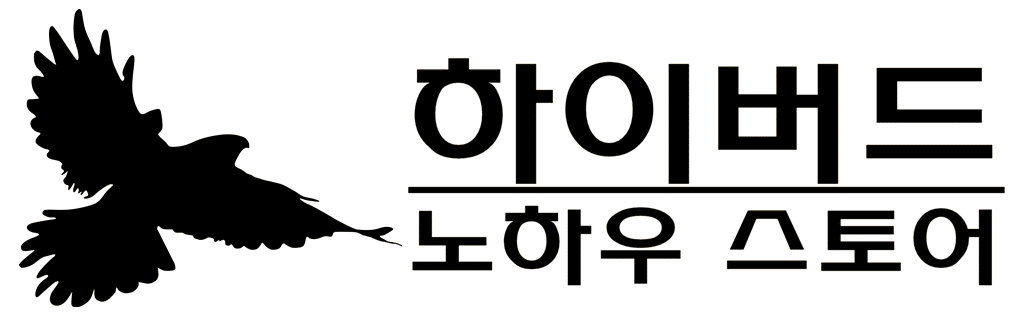이렇게 예쁜 아코디언 형식의 FAQ
이젠 케이보드 스킨 적용만으로
간단하게 생성하고 관리하세요!
이젠 케이보드 스킨 적용만으로
간단하게 생성하고 관리하세요!
더보기
설명
설치 방법
라이센스
업데이트 로그
'하이버드 - 'FAQ(자주 묻는 질문)' 스킨'은
워드프레스 플러그인으로써 설치 및 활성화 시 KBoard(케이보드) 게시판에 'highbird-faq' 스킨을 추가 생성합니다.
데모 게시판 보기(새창)
'FAQ(자주 묻는 질문) 스킨'을 적용하면 '글쓰기'만으로
접혔다 펼쳐지는 아코디언 형식의 FAQ를 간단하게 생성 및 삭제할 수 있는 기능을 제공합니다.
('제목' 필드의 값이 '자주 묻는 질문', '내용' 필드의 값이 '답변'으로 등록됩니다.)
※ 해당 플러그인은 'KBoard 게시판'의 애드온(보조 플러그인)으로써 반드시 'KBoard 게시판 플러그인'을 먼저 설치해주세요. - KBoard 게시판 다운로드 바로가기(새창)
※ 해당 플러그인은 다음과 같은 환경에서 테스트 되었습니다. (2023.10.26)
- KBoard 게시판 플러그인 버전 : 5.6 ~ 6.4
- 워드프레스 버전 : 5.8.8 ~ 6.4.1
- PHP 버전 : 7.4 ~ 8.0
사용 방법
1. 'FAQ(자주 묻는 질문) 게시판'으로 사용할 페이지 생성
'워드프레스 대시보드 → 페이지 → 새로 생성'을 통해 'FAQ(자주 묻는 질문) 게시판'으로 사용할 페이지 생성하기
2. 케이보드 '게시판 생성'
'게시판 자동설치'와 '최신글 이동 페이지'라는 항목에
위 과정에서 만들었던 'FAQ(자주 묻는 질문) 게시판' 페이지를 설정
![/img/plugins/%EC%BC%80%EC%9D%B4%EB%B3%B4%EB%93%9C%20%ED%88%AC%ED%91%9C%20%EC%83%9D%EC%84%B1%EA%B8%B0%20%EC%82%AC%EC%9A%A9%20%EB%B0%A9%EB%B2%95%2001.jpg %EC%BC%80%EC%9D%B4%EB%B3%B4%EB%93%9C%20%ED%88%AC%ED%91%9C%20%EC%83%9D%EC%84%B1%EA%B8%B0%20%EC%82%AC%EC%9A%A9%20%EB%B0%A9%EB%B2%95%2001.jpg]()
3. '기본설정' 탭의 항목들 중 다음 항목들을 아래와 같이 설정하기
- 게시판 스킨 : 'highbird-faq' 스킨으로 설정
- 게시글 표시 수 : 한 번에 보여질 FAQ 수를 설정
- 글 작성 에디터 : 사용하실 기능에 따라 기호에 맞춰 선택
- 카테고리 사용 : 카테고리 사용 여부에 따라 알맞게 선택
(비활성화 시 해당 스킨 상단에 보이는 '카테고리 영역' 요소가 비활성화 됩니다)
- 카테고리 선택 : '기본 카테고리 사용'으로 설정
- 카테고리1 : 운영 방침에 맞춰 설정(예: 이용문의,설정방법,기타)
('카테고리 사용'을 '활성화'로 설정했을 때만 적용됩니다)
- 리스트 항상 보기 : '비활성화'로 설정
4. '권한 설정' 탭의 항목들 중 다음 항목들을 아래와 같이 설정 후 '변경 사항 저장'하기
'쓰기 권한'만 '직접선택'으로 선택 후,
사이트 운영 방침에 따라 '관리자' 및 '관리자 급'으로 지정할 역할들(편집자, 작성자, 기여자 등등)을 체크
5. '입력 필드' 탭의 항목들 중 다음 항목들을 아래와 같이 설정하기
제목, 카테고리1, 작성자, 내용, 통합검색 5가지 필드만 남겨두시고,
'통합검색' 필드의 '기본값'은 '통합검색 제외'로 설정하고 '숨김'을 체크
6. 'FAQ(자주 묻는 질문) 게시판' 페이지에서 'Write(글쓰기)'를 통해 FAQ 등록하여 사용하기
그 외 팁
1. '최신글 숏코드' 사용하기
위 과정들을 통해 생성한 'FAQ(자주 묻는 질문) 게시판'의 설정에 들어가서
아래 사진과 같이 '최신글 숏코드' 항목의 숏코드를 복사 후 사용을 원하는 페이지에 붙여넣기하여 사용하실 수 있습니다.
('검색 필드' 및 '카테고리 요소'는 생략되고 'FAQ 목록'만 출력되어짐)
![/img/plugins/highbird_faq_팁01.jpg 워드프레스 플러그인 스토어]()
워드프레스 플러그인으로써 설치 및 활성화 시 KBoard(케이보드) 게시판에 'highbird-faq' 스킨을 추가 생성합니다.
데모 게시판 보기(새창)
(이미지 클릭 시 크게보기 가능)
'FAQ(자주 묻는 질문) 스킨'을 적용하면 '글쓰기'만으로
접혔다 펼쳐지는 아코디언 형식의 FAQ를 간단하게 생성 및 삭제할 수 있는 기능을 제공합니다.
('제목' 필드의 값이 '자주 묻는 질문', '내용' 필드의 값이 '답변'으로 등록됩니다.)
- PC, 모바일 등 어떤 환경에서든 반응형으로!
- '제목'이 '질문', '내용'이 곧 '답변'으로!
- 카테고리 설정으로 카테고리 별, 키워드 검색 기능도 문제 없이!
- 케이보드의 '최신글 숏코드'를 사용하면 어떤 페이지에든 위젯 형식으로 간단하게 삽입 가능!
('검색 필드' 및 '카테고리 요소'는 생략되고 'FAQ 목록'만 출력되어짐)
※ 해당 플러그인은 'KBoard 게시판'의 애드온(보조 플러그인)으로써 반드시 'KBoard 게시판 플러그인'을 먼저 설치해주세요. - KBoard 게시판 다운로드 바로가기(새창)
※ 해당 플러그인은 다음과 같은 환경에서 테스트 되었습니다. (2023.10.26)
- KBoard 게시판 플러그인 버전 : 5.6 ~ 6.4
- 워드프레스 버전 : 5.8.8 ~ 6.4.1
- PHP 버전 : 7.4 ~ 8.0
사용 방법
1. 'FAQ(자주 묻는 질문) 게시판'으로 사용할 페이지 생성
'워드프레스 대시보드 → 페이지 → 새로 생성'을 통해 'FAQ(자주 묻는 질문) 게시판'으로 사용할 페이지 생성하기
2. 케이보드 '게시판 생성'
'게시판 자동설치'와 '최신글 이동 페이지'라는 항목에
위 과정에서 만들었던 'FAQ(자주 묻는 질문) 게시판' 페이지를 설정
3. '기본설정' 탭의 항목들 중 다음 항목들을 아래와 같이 설정하기
- 게시판 스킨 : 'highbird-faq' 스킨으로 설정
- 게시글 표시 수 : 한 번에 보여질 FAQ 수를 설정
- 글 작성 에디터 : 사용하실 기능에 따라 기호에 맞춰 선택
- 카테고리 사용 : 카테고리 사용 여부에 따라 알맞게 선택
(비활성화 시 해당 스킨 상단에 보이는 '카테고리 영역' 요소가 비활성화 됩니다)
- 카테고리 선택 : '기본 카테고리 사용'으로 설정
- 카테고리1 : 운영 방침에 맞춰 설정(예: 이용문의,설정방법,기타)
('카테고리 사용'을 '활성화'로 설정했을 때만 적용됩니다)
- 리스트 항상 보기 : '비활성화'로 설정
4. '권한 설정' 탭의 항목들 중 다음 항목들을 아래와 같이 설정 후 '변경 사항 저장'하기
'쓰기 권한'만 '직접선택'으로 선택 후,
사이트 운영 방침에 따라 '관리자' 및 '관리자 급'으로 지정할 역할들(편집자, 작성자, 기여자 등등)을 체크
5. '입력 필드' 탭의 항목들 중 다음 항목들을 아래와 같이 설정하기
제목, 카테고리1, 작성자, 내용, 통합검색 5가지 필드만 남겨두시고,
'통합검색' 필드의 '기본값'은 '통합검색 제외'로 설정하고 '숨김'을 체크
6. 'FAQ(자주 묻는 질문) 게시판' 페이지에서 'Write(글쓰기)'를 통해 FAQ 등록하여 사용하기
그 외 팁
1. '최신글 숏코드' 사용하기
위 과정들을 통해 생성한 'FAQ(자주 묻는 질문) 게시판'의 설정에 들어가서
아래 사진과 같이 '최신글 숏코드' 항목의 숏코드를 복사 후 사용을 원하는 페이지에 붙여넣기하여 사용하실 수 있습니다.
('검색 필드' 및 '카테고리 요소'는 생략되고 'FAQ 목록'만 출력되어짐)
하이버드 플러그인 라이센스 정책
하이버드 스토어(이하 '하이버드')에서 개발된 플러그인을 사용하시는 분들은 아래의 라이센스에 동의하는 것으로 간주합니다.
1. 구입하신 플러그인은 소프트웨어로써 구매 및 다운로드하신 플러그인은 취소 및 환불이 불가능합니다.
2. 하이버드에서 개발한 모든 워드프레스 플러그인의 저작권은 하이버드에게 있습니다.
3. 구매자는 플러그인의 사용권을 구매한 것으로, 플러그인 프로그램(컴퓨터 프로그램 저작물) 저작권에 대한 구매가 아닙니다.
4. 플러그인 구매 후, 다운로드 가능 기간은 3개월로써 기간 내의 업데이트 된 새로운 버전이 나올 시, 재 다운로드 가능하며
다운로드 기간 만료 시, 지속 사용은 가능하나 플러그인을 다시 다운로드 받을 수 없습니다.
5. 플러그인은 1개 구매당, 1개의 사이트에서만 사용 할 수 있으며, 저작권법에 의거하여 무단 복사·배포·재판매 등이 일절 불가하며, 다수의 사이트에 복사하여 사용할 수 없습니다.
이를 위반 시 사용자 및 구매자는 지적 재산권 침해 등에 대한 손해 배상 의무를 갖습니다.
6. 플러그인은 임의 수정 후 재배포 및 재판매를 할 수 없으며, 이를 위반 시 사용자 및 구매자는 지적 재산권 침해 등에 대한 손해 배상 의무를 갖습니다.
7. 하이버드는 워드프레스, 테마, 타 플러그인과의 호환성에 대한 책임이 없습니다.
8. 플러그인 설치 후 워드프레스, 테마, 타 플러그인 등의 버전 호환성에 관련한 운용 및 관리의 책임은 사용자 및 구매자에게 있습니다.
하이버드 스토어(이하 '하이버드')에서 개발된 플러그인을 사용하시는 분들은 아래의 라이센스에 동의하는 것으로 간주합니다.
1. 구입하신 플러그인은 소프트웨어로써 구매 및 다운로드하신 플러그인은 취소 및 환불이 불가능합니다.
2. 하이버드에서 개발한 모든 워드프레스 플러그인의 저작권은 하이버드에게 있습니다.
3. 구매자는 플러그인의 사용권을 구매한 것으로, 플러그인 프로그램(컴퓨터 프로그램 저작물) 저작권에 대한 구매가 아닙니다.
4. 플러그인 구매 후, 다운로드 가능 기간은 3개월로써 기간 내의 업데이트 된 새로운 버전이 나올 시, 재 다운로드 가능하며
다운로드 기간 만료 시, 지속 사용은 가능하나 플러그인을 다시 다운로드 받을 수 없습니다.
5. 플러그인은 1개 구매당, 1개의 사이트에서만 사용 할 수 있으며, 저작권법에 의거하여 무단 복사·배포·재판매 등이 일절 불가하며, 다수의 사이트에 복사하여 사용할 수 없습니다.
이를 위반 시 사용자 및 구매자는 지적 재산권 침해 등에 대한 손해 배상 의무를 갖습니다.
6. 플러그인은 임의 수정 후 재배포 및 재판매를 할 수 없으며, 이를 위반 시 사용자 및 구매자는 지적 재산권 침해 등에 대한 손해 배상 의무를 갖습니다.
7. 하이버드는 워드프레스, 테마, 타 플러그인과의 호환성에 대한 책임이 없습니다.
8. 플러그인 설치 후 워드프레스, 테마, 타 플러그인 등의 버전 호환성에 관련한 운용 및 관리의 책임은 사용자 및 구매자에게 있습니다.
업데이트 로그
1.0.1 버전
· 아이콘 css 버전 업데이트 23.12.17
1.0 버전
· 제작 완료 - 23.10.26
신고하기
이 게시글을 신고합니다.
신고하기
닫기
전체 0
댓글을 남기려면 로그인하세요.
관련 상품
모든 상품 보기